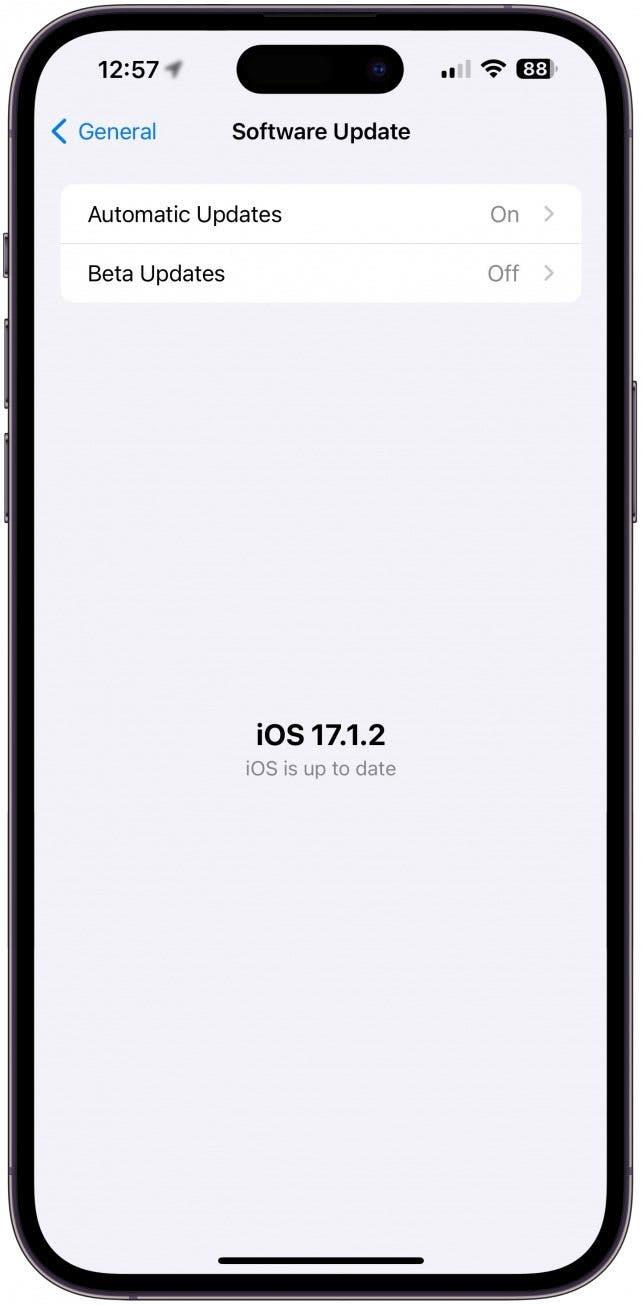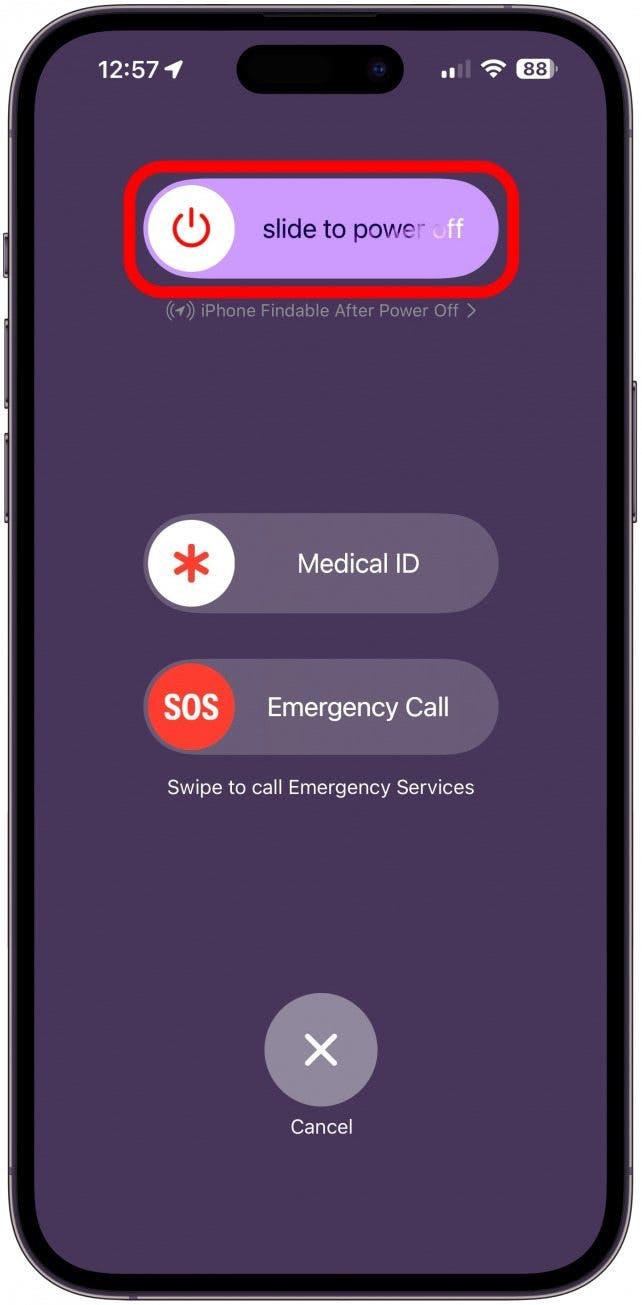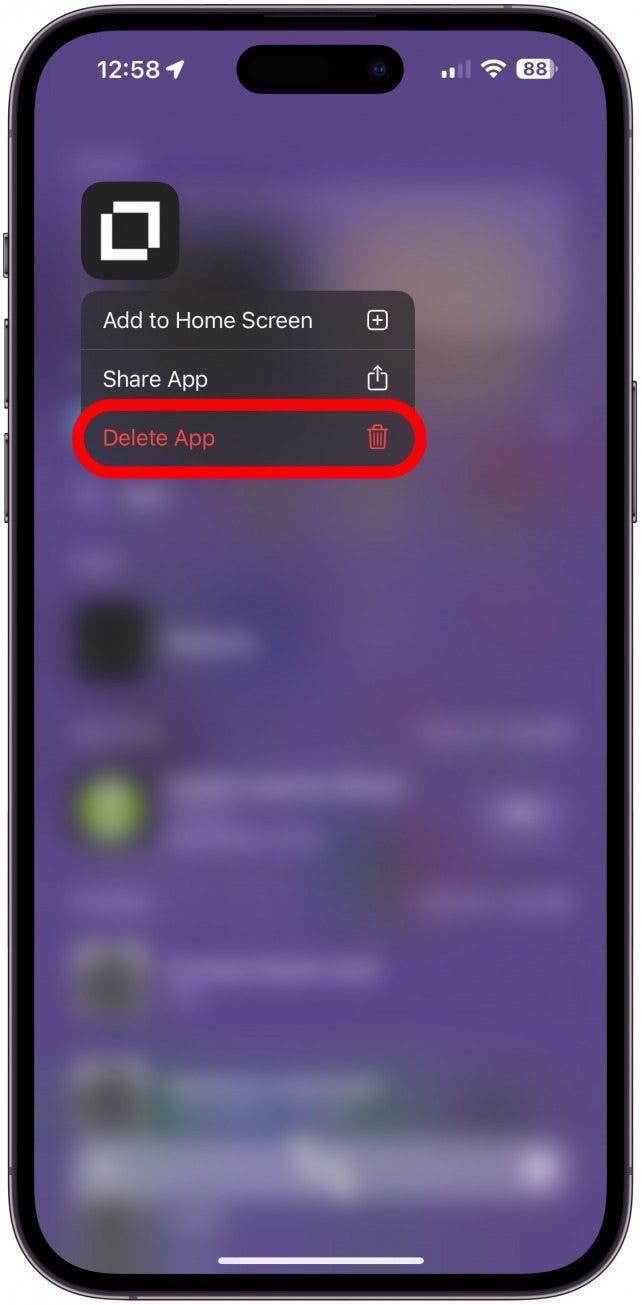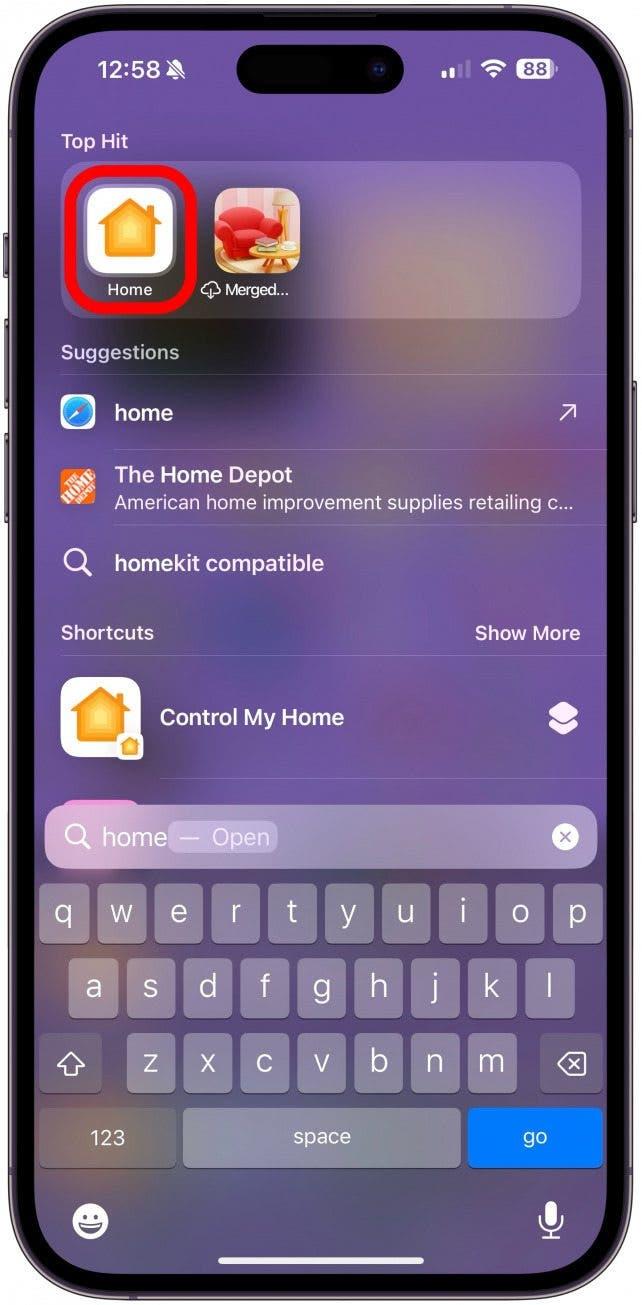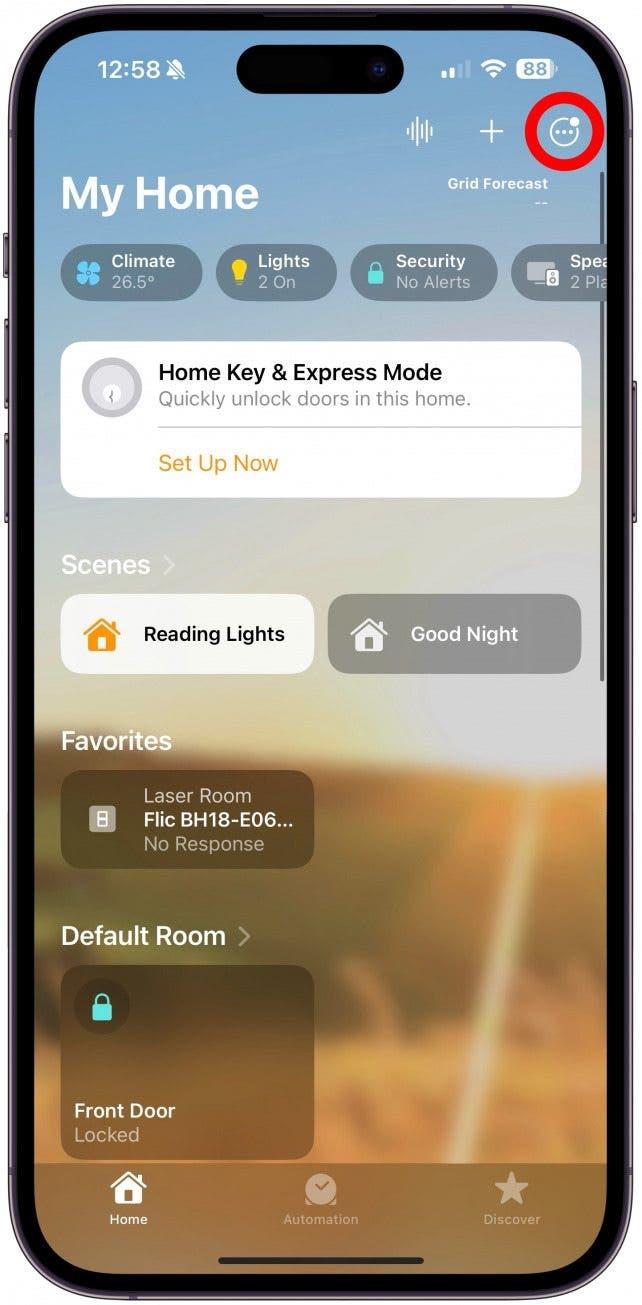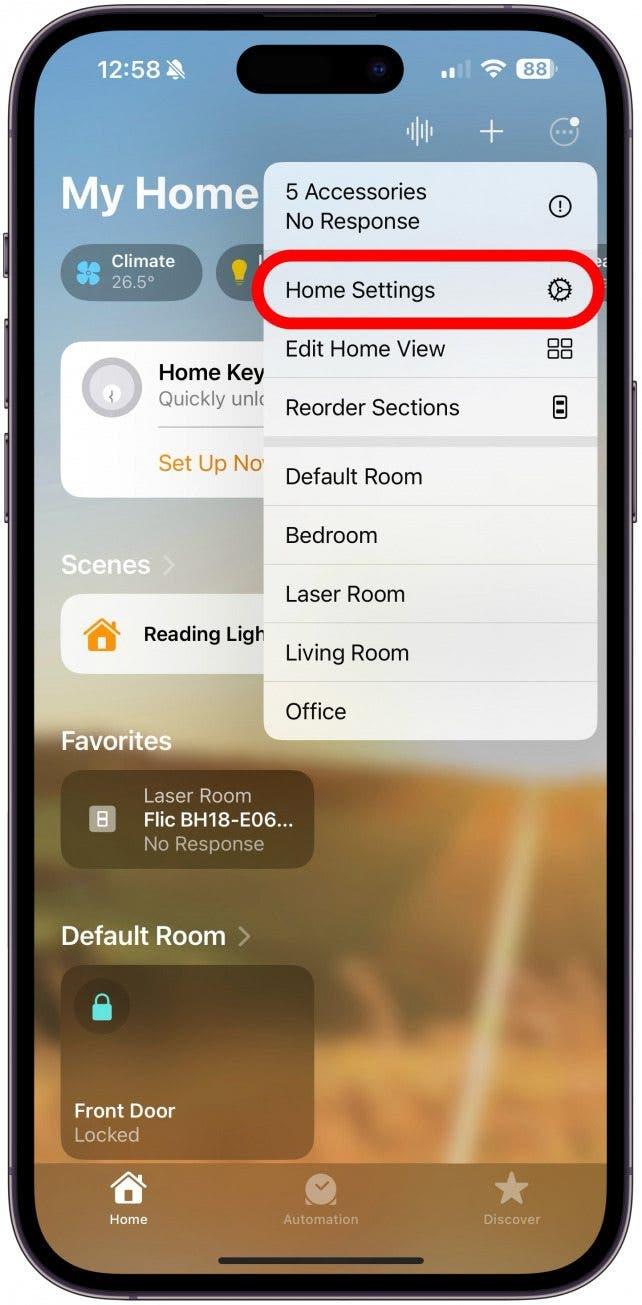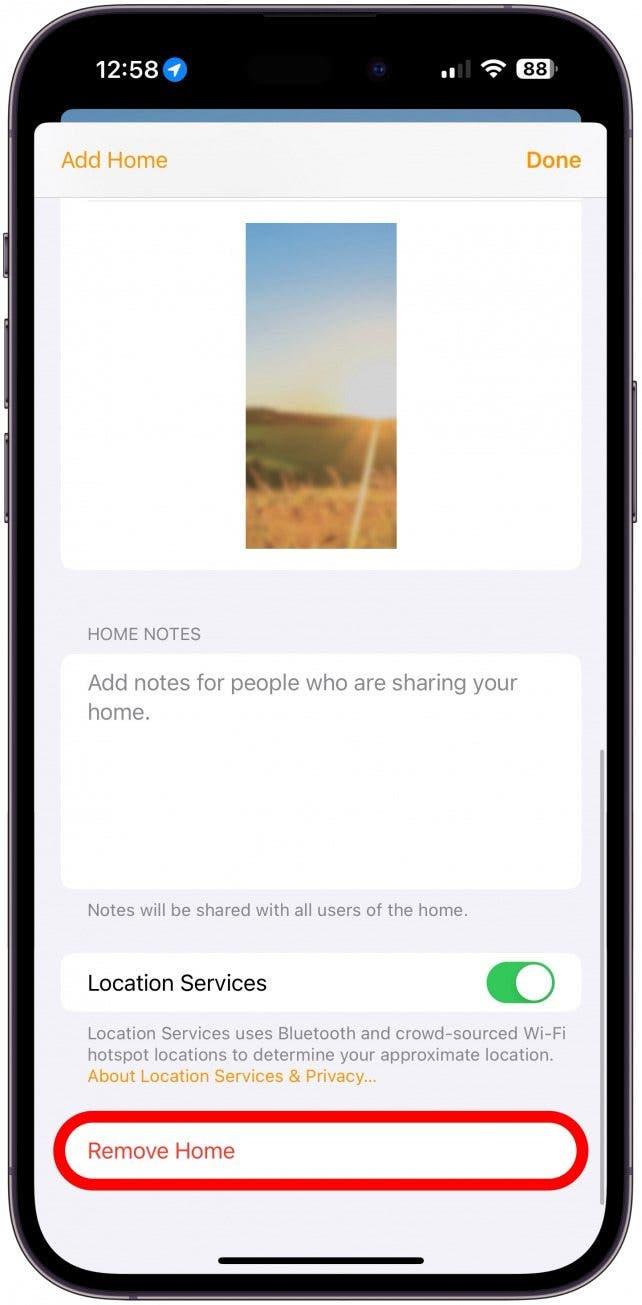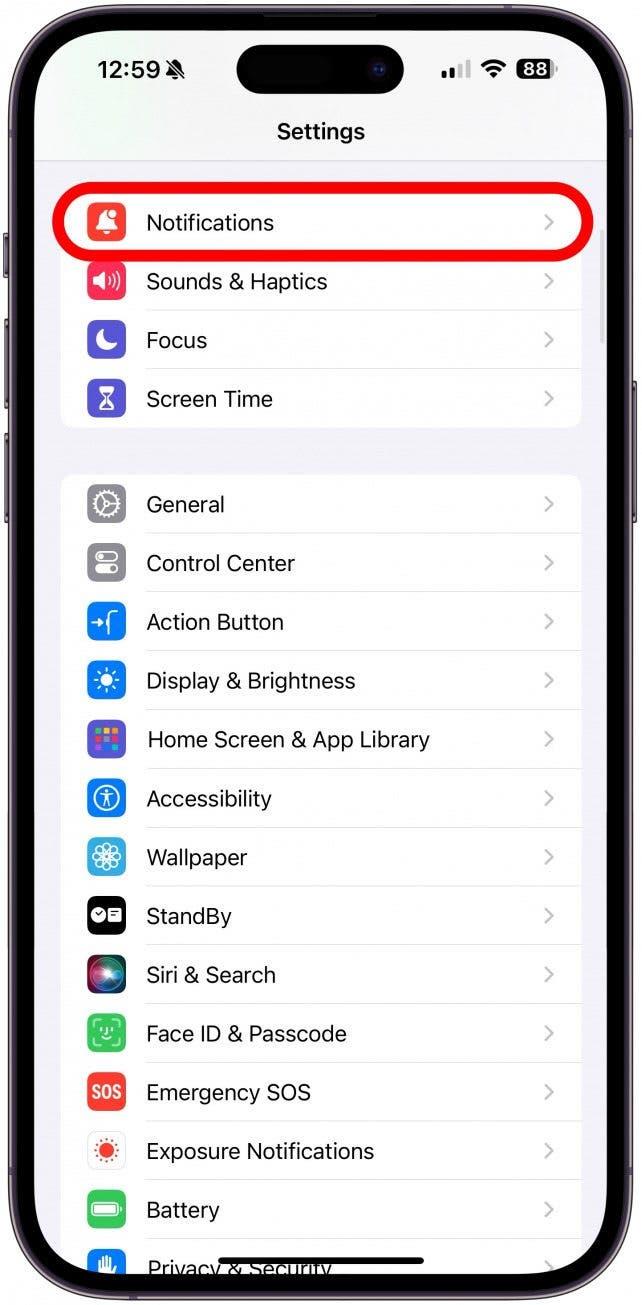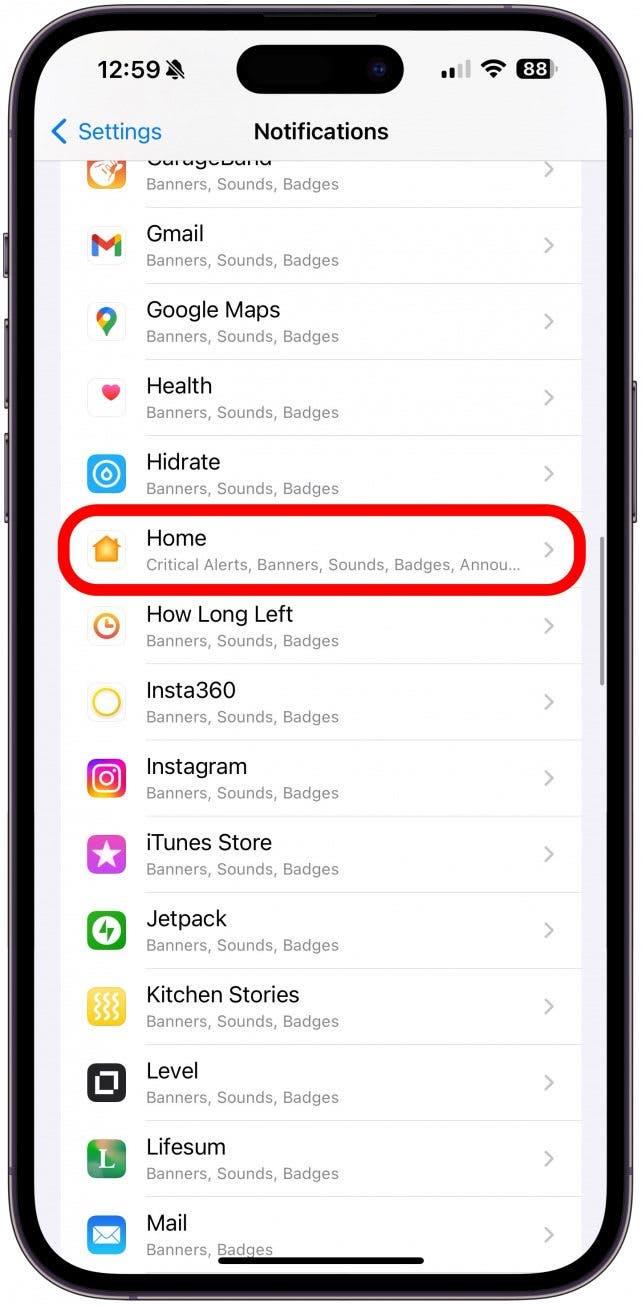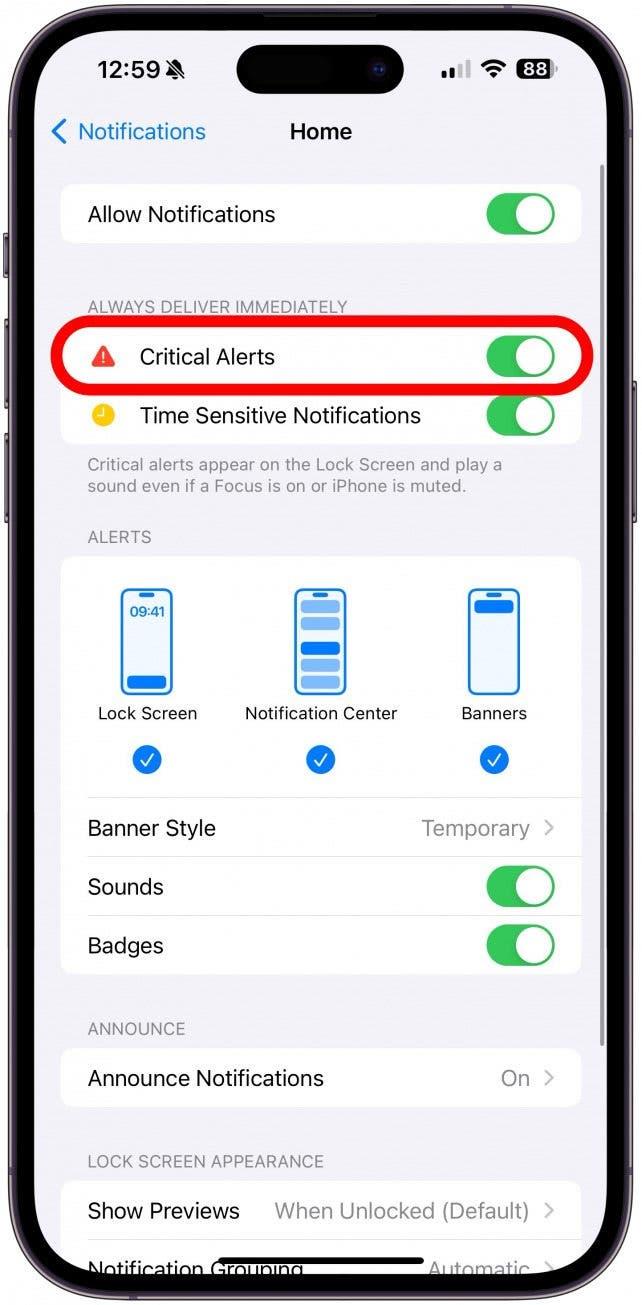No está solo si ve una notificación de «A Casa le gustaría enviarle Alertas Críticas» atascada en su iPhone. Esta molesta notificación de Alertas Críticas del iPhone puede seguir apareciendo y congelando su teléfono hasta que realice varios pasos para solucionar el problema. Le enseñaré cómo solucionar este problema y corregir la configuración de Alertas Críticas de su Casa.
Cómo arreglar que a Casa le gustaría enviarle Alertas Críticas
Las Alertas Críticas son notificaciones que eluden los Modos de Enfoque como No Molestar. Dado que la aplicación Casa puede utilizarse para controlar las funciones de seguridad de su hogar, configurarlas correctamente es súper importante. Si recibe esta alerta y puede simplemente rechazar las Alertas Críticas, entonces todo está bien. Pero algunos iPhones se quedarán atascados mostrando la alerta y pueden incluso congelar su teléfono. Para arreglar su iPhone atascado en Inicio quiere enviar Alertas Críticas:
Advertencia
Los siguientes pasos borrarán por completo todos los datos de su aplicación Casa. Esto significa que tendrá que volver a añadir accesorios y recrear cualquier escena y automatización.
- Asegúrese de que su iPhone ejecuta la última versión de iOS; si hay una actualización, instálela ahora.

- A continuación, pruebe a reiniciar su iPhone.

- Si ha instalado recientemente una aplicación que pueda ser la culpable de enviarle alertas críticas, como una aplicación de terceros asociada a un accesorio en su aplicación Casa, pruebe a desinstalarla. Muchos accesorios compatibles vienen con sus propias apps, pero éstas no siempre son necesarias para utilizar el artículo si lo configura a través de la app Casa.

- Si su app Casa sigue enviándole Alertas Críticas que hacen que su iPhone se congele, puede que haya llegado el momento de reiniciar su app Casa. Abra la app Casa.

- Pulse el icono Más (tres puntos).

- Si tiene varios Hogares, tendrá que seleccionar primero el Hogar correcto. A continuación, vuelva a tocar el icono Más antes de seleccionar Ajustes de Casa.

- Desplácese hasta la parte inferior y, si está seguro al cien por cien de que desea borrar todos los datos de su Casa, pulse Eliminar Casa. Tendrá que confirmar que realmente desea eliminarlo.

Y ya está. Si desea más consejos sobre aplicaciones para el hogar, consulte nuestro boletín gratuito Consejo del día.
 Descubra las funciones ocultas de su iPhoneObtenga un consejo diario (con capturas de pantalla e instrucciones claras) para dominar su iPhone en sólo un minuto al día.
Descubra las funciones ocultas de su iPhoneObtenga un consejo diario (con capturas de pantalla e instrucciones claras) para dominar su iPhone en sólo un minuto al día.
Cómo desactivar las alertas críticas en el iPhone
Puede desactivar las alertas críticas, pero esto significa que si su teléfono está en modo Enfoque, no recibirá ninguna alerta de «emergencia». Si tiene alarmas inteligentes, cerraduras de puertas o cámaras de seguridad en su aplicación Casa, puede que le interese mantener activadas las Alertas críticas. Además, desactivarlas puede que no detenga las notificaciones de «A Casa le gustaría enviarle Alertas Críticas». Para desactivarlas o activarlas
- Abra Ajustes y pulse Notificaciones.

- Desplácese hacia abajo hasta que vea la aplicación Casa y selecciónela.

- Aquí podrá activar o desactivar las Alertas críticas.

Ahora ya sabe cómo arreglar el iPhone atascado en Alertas críticas y cómo activar las Alertas críticas en el iPhone (o desactivarlas). A continuación, aprenda a crear una escena doméstica inteligente en la aplicación Casa del iPhone.
PREGUNTAS FRECUENTES
- ¿Cómo puedo deshacerme de las notificaciones de Casa en mi iPhone? Si desea deshacerse de todas las alertas de Casa, siga los pasos anteriores y desactive las Alertas críticas, las Notificaciones sensibles al tiempo y las Notificaciones permitidas. No le recomiendo que haga esto si tiene algún accesorio de seguridad en su aplicación Casa.
- ¿Qué son las Alertas Críticas de Casa en el iPhone? Las Alertas Críticas son consideradas por la app como extremadamente importantes; por ejemplo, si tiene una alarma inteligente, una Alerta Crítica podría ser la detección de humo o de cristales rotos. Las Alertas Críticas anulan cualquier Modo de Enfoque, incluido el botón/interruptor de silencio.